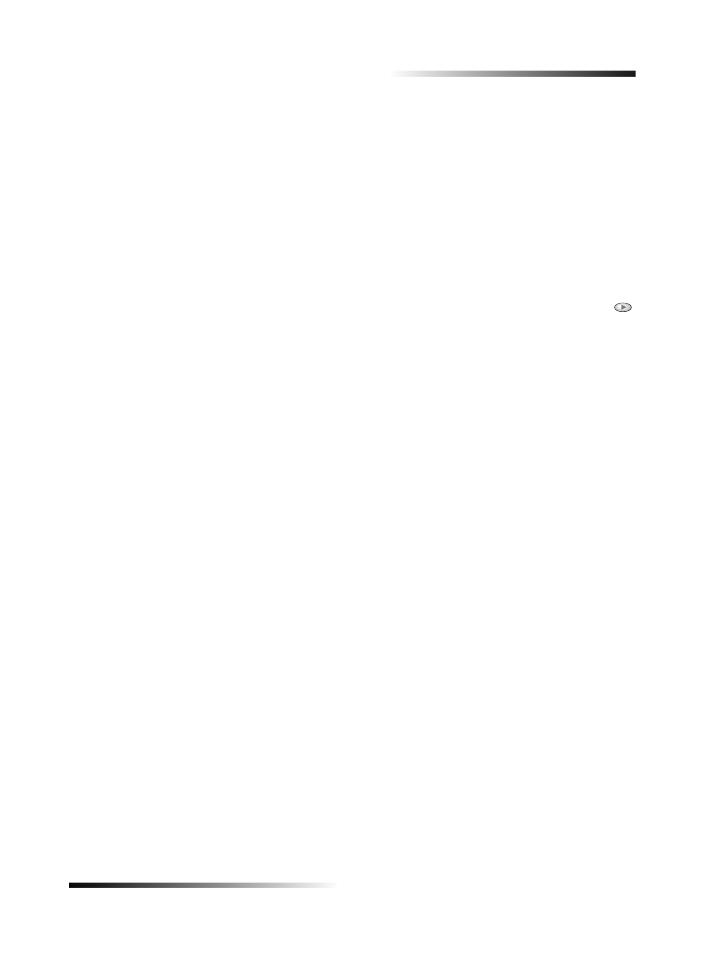
De papiersoort instellen
Nadat u papier of film in het apparaat hebt geladen, selecteert u de nieuwe papiersoort.
Verander deze instelling wanneer u een andere soort papier of film hebt geladen.
De papiersoorten die u instelt voor het kopiëren staan los van de papiersoorten die u
voor het afdrukken opgeeft.
Zie “Aanbevolen papiersoort-instellingen voor kopiëren” of “Aanbevolen papiersoort-
instellingen voor afdrukken” in de Onscreen-handleiding voor meer informatie.
Instellen voor toekomstige kopieertaken
Voer een van de volgende stappen uit:
•
Druk op Menu op het bedieningspaneel. Druk op 1 en vervolgens op 2. Druk op
tot de gewenste soort wordt weergegeven. Druk op ENTER om de weergegeven
papiersoort te kiezen.
•
Klik in de Director op Instellingen en kies vervolgens Kopieerinstellingen. Het
tabblad Instellingen wordt weergegeven. Kies de gewenste soort in het gebied
Papiersoort
en klik vervolgens op Configuratie opslaan.
Instellen voor toekomstige afdruktaken
Voer een van de volgende stappen uit:
•
Voor toekomstige afdruktaken gaat u naar de Director, klikt u op Instellingen en
kiest u Afdrukinstellingen. Vervolgens verschijnt het tabblad Instellingen. Kies de
gewenste soort uit de lijst Papiersoort en klik op OK.
•
Om de papiersoort in te stellen voor een taak die u nu wilt afdrukken, opent u het
af te drukken document. Uit het menu Bestand kiest u Afdrukken,
Afdrukinstelling
of Pagina-instelling. Controleer eerst of de HP OfficeJet
K Series
de geselecteerde printer is. Klik vervolgens op Eigenschappen, Opties,
Printerinstelling
of Printer. Vervolgens verschijnt het tabblad Instellingen. Kies
de gewenste papiersoort uit de lijst Papiersoort en klik vervolgens op OK.
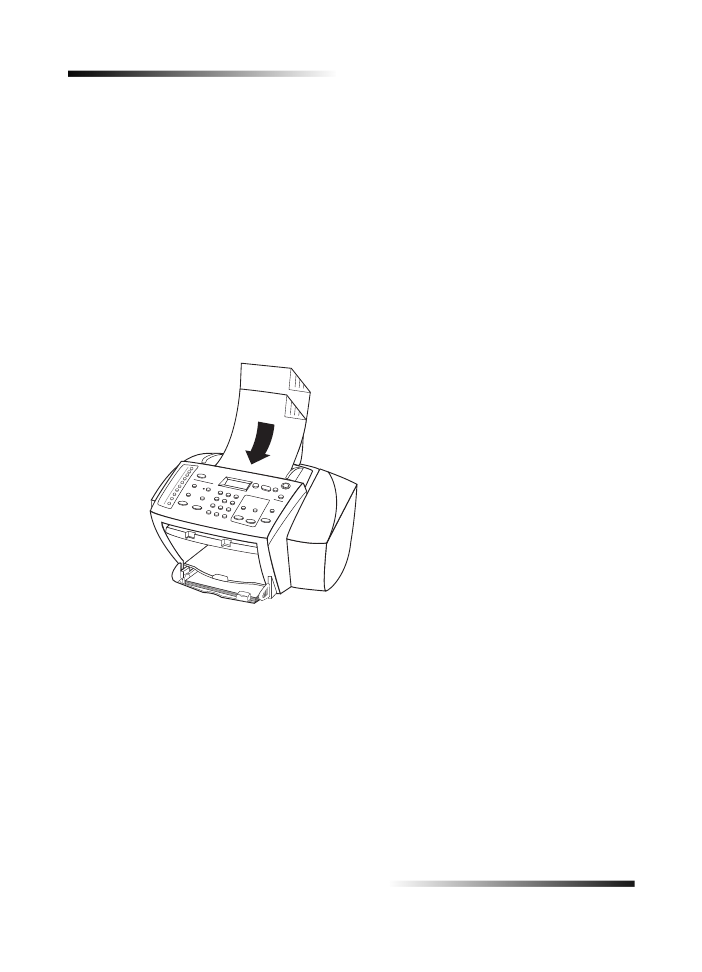
16
Hoofdstuk 4—Papier of transparantfilm laden of originelen laden
HP OfficeJet K Series